Utilisation de la corbeille - Fiches pratiques Ordissimo (Ordissimo v3, Ordissimo v2, Ordissimo v1)
Nous allons voir ensemble toutes les façons de supprimer des fichiers et comment les récupérer.
Actuellement sur Ordissimo, il y a deux corbeilles :
- dans "
 " / "
" / " ".
".
- dans "
 ".
".
Dans la barre de dialogue :

L'icône "![]() " supprime (c'est à dire place dans la corbeille) :
" supprime (c'est à dire place dans la corbeille) :
- le document ou dossier qui est sélectionné dans "
 " ou "
" ou " ".
". - le mail qui est sélectionné dans "
 ".
".
1Corbeille dans "Docs" (commune avec la corbeille "Photos").
Dès qu'un document ou dossier est supprimé dans "![]() ", il est placé dans la corbeille de "
", il est placé dans la corbeille de "![]() ".
".
a. Après avoir cliqué en page d'accueil sur l'icône "Docs" situé dans la barre d'applications, me voici dans "Documents" :
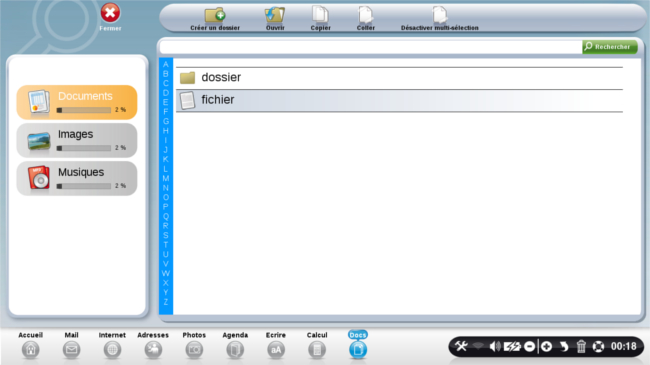
b. Pour supprimer (mettre à la corbeille) un document ou un dossier :
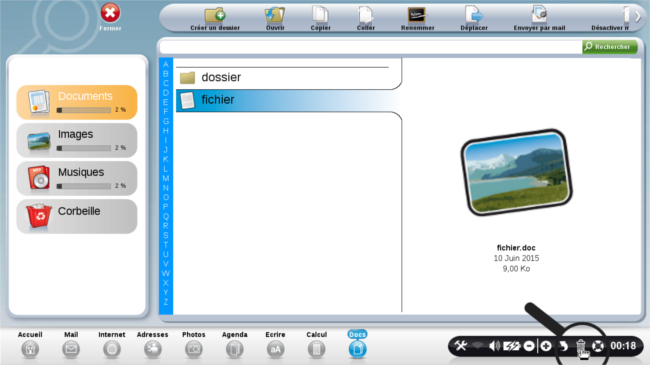
Je sélectionne le document ou le dossier puis je clique sur l'icône "![]() ".
".
c. Une fenêtre apparaît :

Elle m'indique que le dossier ou document a bien été supprimé.
d. Pour visualiser le contenu de la corbeille :
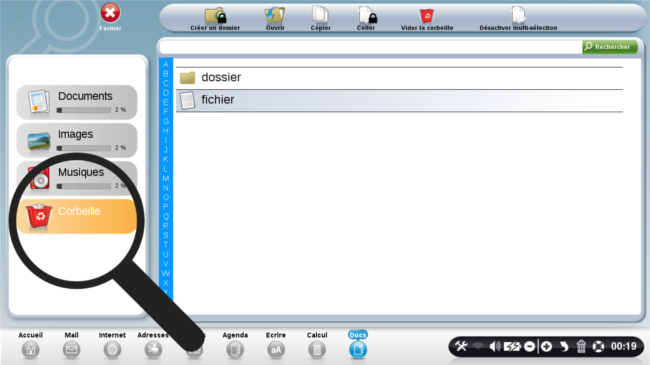
Je clique sur le répertoire "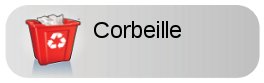 ".
".
Pour en savoir davantage sur l'utilisation de la corbeille dans "Docs", vous pouvez consulter la fiche Utilisation de la corbeille dans mes documents.
2Corbeille dans "Photos" (commune avec la corbeille "Docs").
Dès qu'un document ou dossier est supprimé dans "![]() ", il est placé dans la corbeille de "
", il est placé dans la corbeille de "![]() ".
".
a. Après avoir cliqué en page d'acueil sur l'icône "Photos" situé en bas au milieu de mon écran, me voici dans l'application "Photos" :
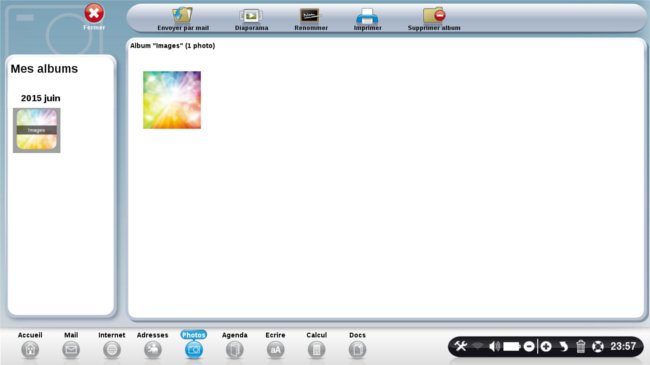
b. Pour supprimer (mettre à la corbeille) un document ou un dossier :
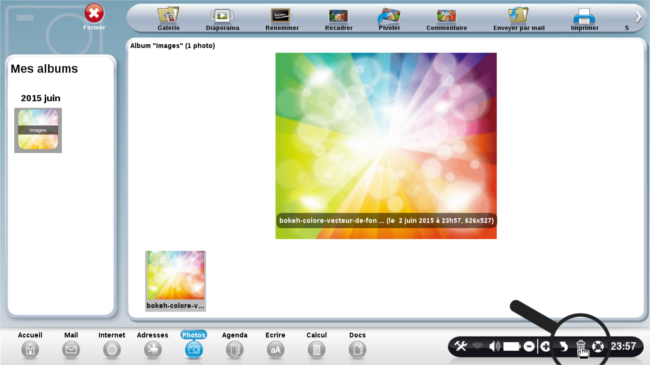
Je sélectionne le document ou le dossier puis je clique sur l'icône "![]() ".
".
c. Une fenêtre apparaît :

Elle m'indique que je dois confirmer ma demande suppression. Je clique sur "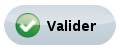 ".
".
d. Une seconde fenêtre apparaît :

Elle m'indique que le dossier ou document a bien été supprimé.
e. Pour visualiser le contenu de la corbeille :
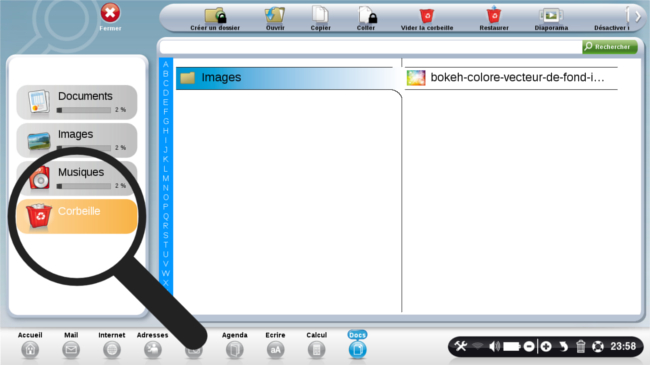
Je vais dans l'icône "Docs" dans la barre d'applications et je clique sur le répertoire "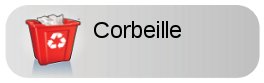 ".
".
Pour en savoir davantage sur l'utilisation de la corbeille dans l'application "Photos", vous pouvez consulter la fiche Utilisation de la corbeille dans l'application "Photos".
3Corbeille dans "Mail" (propre à la corbeille "Mail").
Dès qu'un mail est supprimé dans "![]() ", il est placé dans la corbeille de "
", il est placé dans la corbeille de "![]() ".
".
![]() Si je mets dans la corbeille un mail reçu il y a plus de 30 jours, il sera automatiquement détruit après avoir été mis dans la corbeille et l'application mail fermée (c'est la fermeture de l'application qui vide la corbeille).
Si je mets dans la corbeille un mail reçu il y a plus de 30 jours, il sera automatiquement détruit après avoir été mis dans la corbeille et l'application mail fermée (c'est la fermeture de l'application qui vide la corbeille).
a. Après avoir cliqué en page d'acueil sur l'icône "Mails" en bas à gauche de mon écran, me voici dans "Mails" :
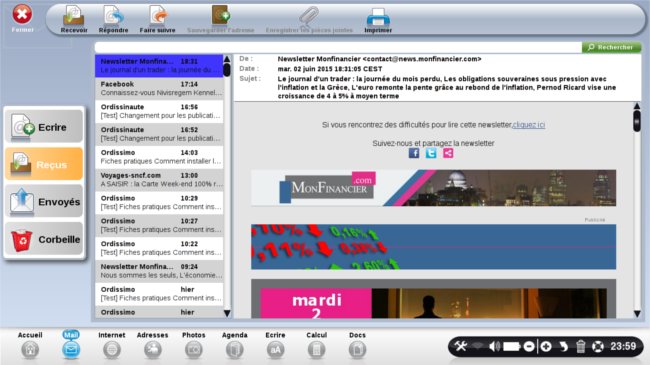
b. Pour supprimer (mettre à la corbeille) un mail :
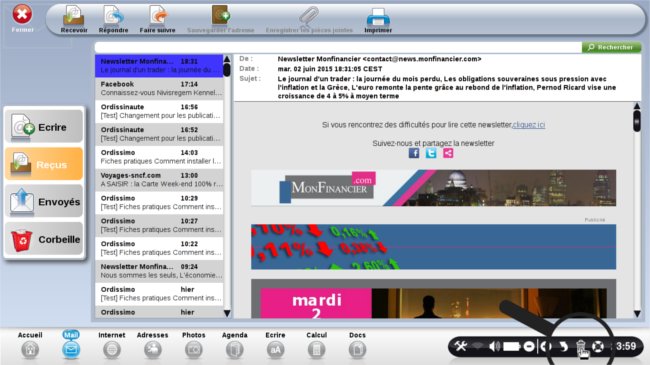
Je sélectionne le mail puis je clique sur l'icône "![]() ".
".
c. Pour visualiser le contenu de la corbeille :
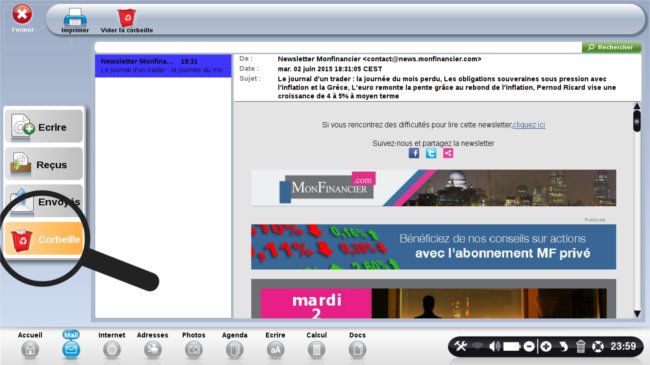
Je clique sur le répertoire "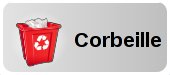 ".
".
![]() Pour en savoir plus sur la suppression des mails dans l'application "Mail", vous pouvez consulter la fiche pratique Comment faire le ménage dans vos emails.
Pour en savoir plus sur la suppression des mails dans l'application "Mail", vous pouvez consulter la fiche pratique Comment faire le ménage dans vos emails.
4Icône "Restaurer" dans la barre de dialogue.
Je peux restaurer des éléments immédiatement après les avoir supprimé :
Si la dernière action a été "![]() " alors l'action "
" alors l'action "![]() " l'annule.
" l'annule.
![]() Ceci n'est valable que dans "
Ceci n'est valable que dans "![]() " et "
" et "![]() ". Cela signifie qu'il est impossible d'annuler la suppression d'un mail.
". Cela signifie qu'il est impossible d'annuler la suppression d'un mail.
5Répertoire "Restaurer" dans la poubelle "Docs".
Je peux restaurer des éléments dans la poubelle "Docs" mais pas dans la poubelle "Mail" (il n'y a pas de répertoire "Restaurer" dans la poubelle "Mail"). Cela signifie qu'il est impossible de restaurer des mails supprimés (ils restent dans la corbeille "Mail" jusqu'à expiration c'est-à-dire 30 jours après la date de réception) ; ces derniers peuvent cependant être consultés et copiés puis collés.
Le bouton " " replace un fichier ou un dossier qui est dans la corbeille à son emplacement d'origine.
" replace un fichier ou un dossier qui est dans la corbeille à son emplacement d'origine.
Autrement dit :
- Pour un fichier ou dossier supprimé de "
 ", il est restauré dans "
", il est restauré dans " ".
".
a. Me voici dans la corbeille de "Docs" :
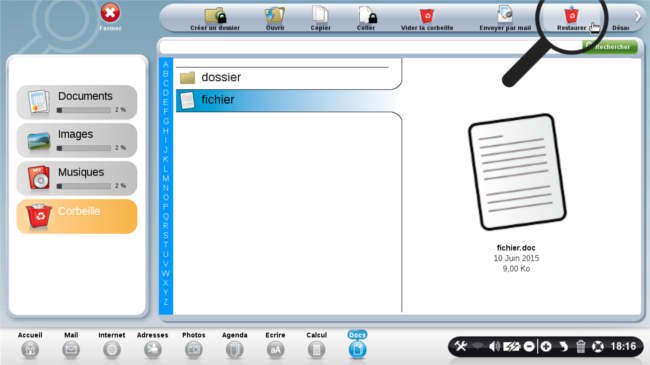
Je sélectionne le fichier ou le dossier à restaurer puis je clique sur le bouton " ".
".
b. Une fenêtre apparaît :

Elle m'indique que le fichier ou dossier a bien été restauré.
c. Pour visualiser le contenu de "Docs" :
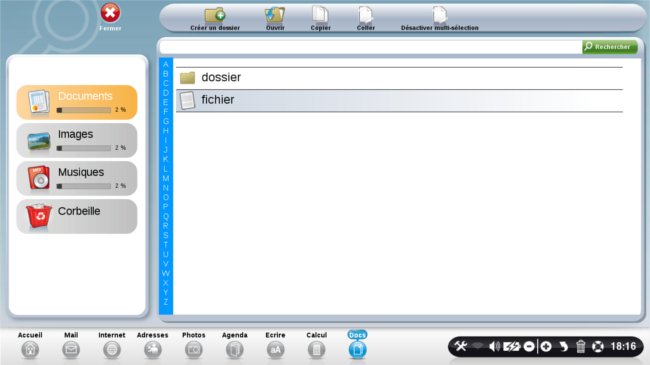
Je clique sur le répertoire "Documents". Je peux alors visualiser le fichier et/ou le dossier restauré.
- Pour un fichier ou dossier supprimé de "
 ", il est restauré dans "
", il est restauré dans " " et dans "
" et dans " "
"
(ce qui est tout à fait normal puisque "Docs" contient tous les éléments de "Photos").
a. Me voici dans la corbeille de "Docs"
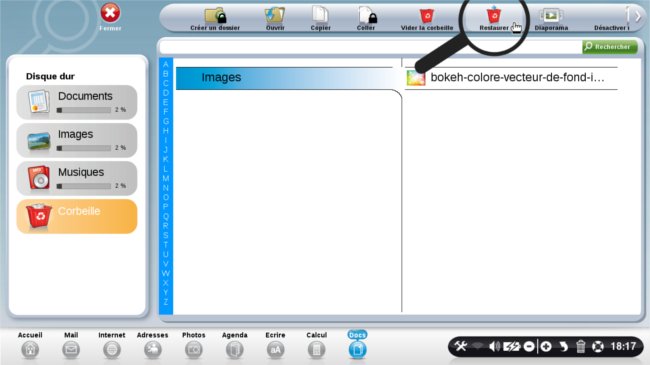
Je sélectionne le fichier ou le dossier à restaurer puis je clique sur le bouton " ".
".
b. Une fenêtre apparaît :

Elle m'indique que l'album ou l'image a été restauré(e).
c. Pour visualiser le contenu de "Photos" :
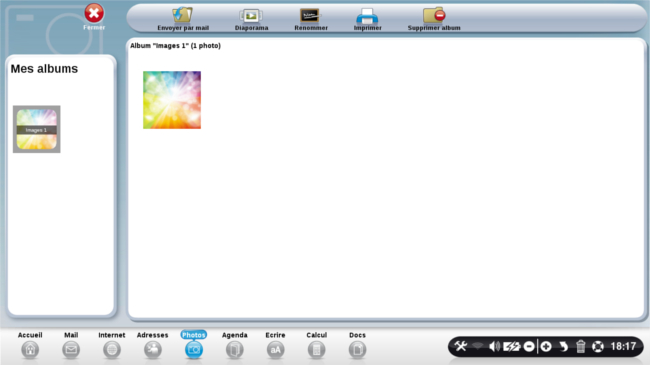
Je clique sur l'icône "Photos". Je peux alors visualiser l'album et/ou l'image restauré(e)(s).
![]() Si un fichier ou un dossier est restauré alors qu'il existe déja un dossier ou un fichier portant le même nom, il sera renommé.
Si un fichier ou un dossier est restauré alors qu'il existe déja un dossier ou un fichier portant le même nom, il sera renommé.
6"Restaurer" un mail en faisant un "copier-coller".
Il n'y a pas de bouton " " dans la corbeille "Mail" (les mails supprimés restent dans la corbeille "Mail" jusqu'à expiration c'est-à-dire 30 jours après la date de réception). La seule façon de "Restaurer" un mail est de le "copier-coller".
" dans la corbeille "Mail" (les mails supprimés restent dans la corbeille "Mail" jusqu'à expiration c'est-à-dire 30 jours après la date de réception). La seule façon de "Restaurer" un mail est de le "copier-coller".
a. Me voici dans la corbeille de "Mail" :
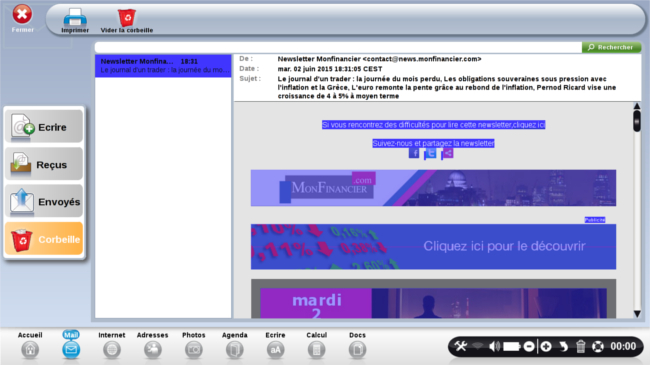
Je me place dans le mail que je souhaite "restaurer". Je sélectionne le contenu du mail (en plaçant le curseur juste avant la première lettre à copier grâce au clic gauche la souris puis en maintenant appuyé) puis j'appuie sur la touche "Copier".
b. Je clique sur l'icône "![]() ".
".
c. Me voici dans "Ecrire" :
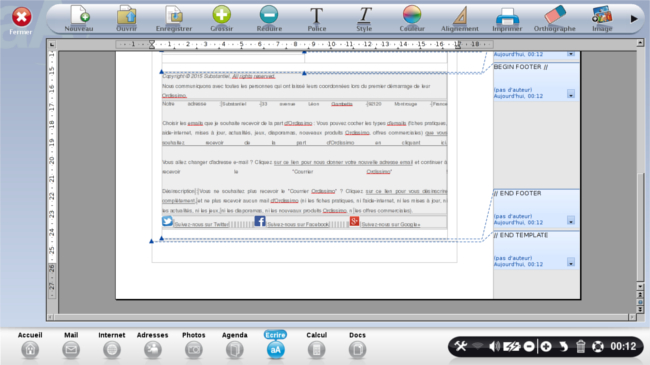
J'appuie sur la touche "Coller" puis je clique sur le bouton " " pour enregistrer le fichier ".doc".
" pour enregistrer le fichier ".doc".
d. Une fenêtre s'ouvre :
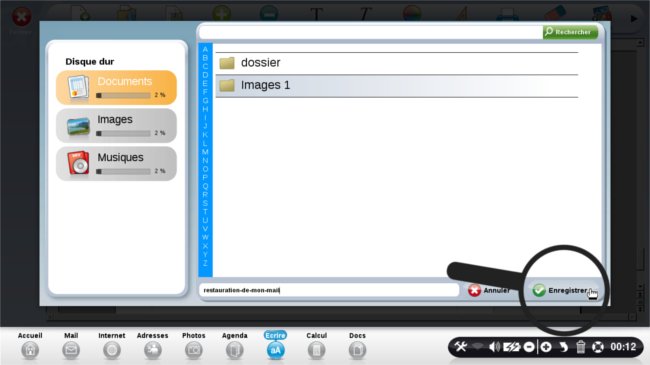
Je nomme mon fichier et je sélectionne l'endroit où il va être enregistré (par défaut il sera enregistré dans "Documents" sur le disque dur). Puis je clique sur le bouton
"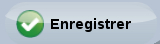 ".
".
![]() cf. fiche pratique Comment archiver un mail reçu.
cf. fiche pratique Comment archiver un mail reçu.
7 "Vider la corbeille" dans "Docs".
Le bouton " " permet de supprimer tous fichier et/ou dossiers qui se trouvent dans la corbeille de "Docs" de manière définitive.
" permet de supprimer tous fichier et/ou dossiers qui se trouvent dans la corbeille de "Docs" de manière définitive.
a. Me voici dans la corbeille de "Docs" :
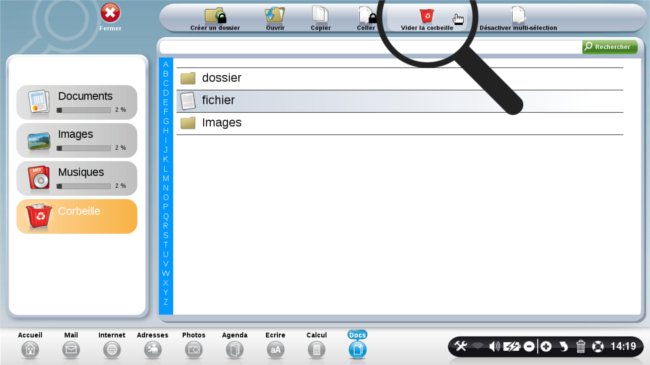
Je clique sur le bouton " " pour supprimer définitivement tous les éléments de la corbeille "Docs".
" pour supprimer définitivement tous les éléments de la corbeille "Docs".
![]() Si je veux supprimer un ou plusieurs éléments de la corbeille, je le(s) sélectionne puis je clique sur l'icône "
Si je veux supprimer un ou plusieurs éléments de la corbeille, je le(s) sélectionne puis je clique sur l'icône "![]() ".
".
b. Une fenêtre s'ouvre :
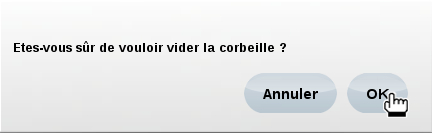
Elle me demande confirmation pour vider la corbeille : je clique sur le bouton gris " ".
".
8 "Vider la corbeille" dans "Mail".
Le bouton " " permet de supprimer tous fichier et/ou dossiers qui se trouvent dans la corbeille de "Mail" de manière définitive.
" permet de supprimer tous fichier et/ou dossiers qui se trouvent dans la corbeille de "Mail" de manière définitive.
a. Me voici dans la corbeille de "Mail" :
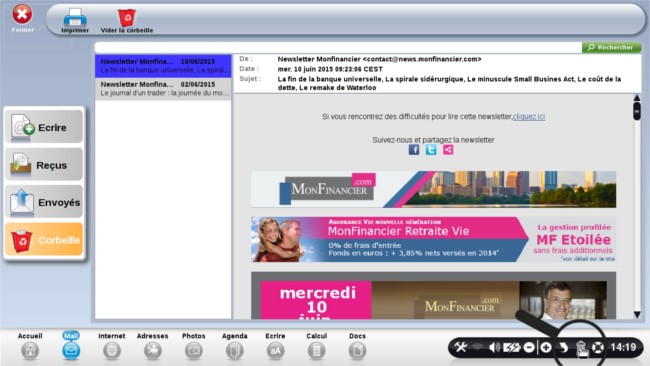
Je clique sur le bouton " " pour supprimer définitivement tous les éléments de la corbeille "Mail". La corbeille "Mail" se ferme.
" pour supprimer définitivement tous les éléments de la corbeille "Mail". La corbeille "Mail" se ferme.
![]() Si je veux supprimer un ou plusieurs mail(s) de la corbeille, je le(s) sélectionne puis je clique sur l'icône "
Si je veux supprimer un ou plusieurs mail(s) de la corbeille, je le(s) sélectionne puis je clique sur l'icône "![]() ".
".
b. J'arrive sur la page d'accueil Ordissimo.
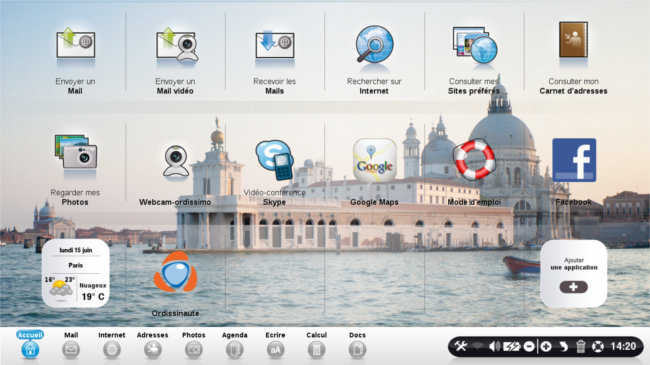
c. Je clique sur l'icône "![]() ".
".
d. Me voici à nouveau dans la corbeille de "Mail".
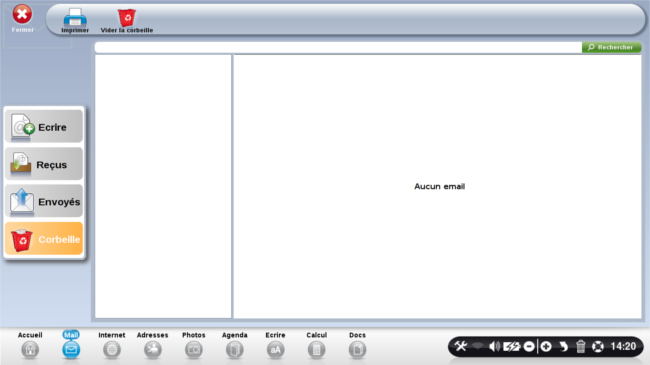
Je peux vérifier que la corbeille de "Mail" est vide.
